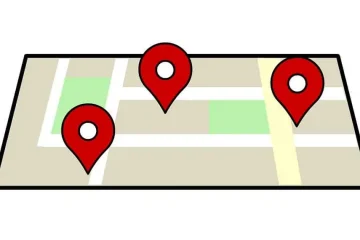แบตเตอรี่หมดโดยไม่คาดคิดบน iPhone หลังจากการอัปเดตซอฟต์แวร์ iOS 15 เป็นปัญหาหนึ่งที่ฉันค่อนข้างคาดหวังว่าจะเกิดขึ้นในบางจุดหรืออย่างอื่น ในขณะที่ฉันรู้สึกประหลาดใจเล็กน้อยที่เห็นอายุการใช้งานแบตเตอรี่ที่เสถียรมากขึ้นหรือน้อยลงในขณะที่ใช้ iOS 15 ในตอนแรก ฉันไม่ได้คาดหวังว่ามันจะใช้งานได้นาน และคาดเดาสิ่งที่ปัญหากลับมาพร้อมพิษมากขึ้นเนื่องจากผู้ใช้ iPhone จำนวนมากกำลังประสบปัญหาแบตเตอรี่หมดอย่างรวดเร็วใน iOS 15 หากคุณเป็นเจ้าของ iPhone ที่ประสบปัญหานี้ ลองดู 10 เคล็ดลับและลูกเล่นที่ดีที่สุดเหล่านี้เพื่อปรับปรุง iOS 15 อายุการใช้งานแบตเตอรี่
เคล็ดลับสำหรับมืออาชีพในการปรับปรุงอายุการใช้งานแบตเตอรี่ iOS 15 บน iPhone (2021)
การแยกแยะความลึกลับของ iOS 15 ที่ทำให้แบตเตอรี่หมดเร็วเป็นเรื่องที่สมเหตุสมผล ดังนั้นก่อนอื่น มาเจาะลึกถึงสาเหตุที่อาจเป็นสาเหตุของการใช้พลังงานที่ผิดปกติบน iPhone ของคุณ จากนั้นดูเคล็ดลับที่มีประโยชน์เพื่อแก้ไขปัญหา และดำเนินไปโดยไม่ได้บอกว่าคุณสามารถใช้ตารางด้านล่างเพื่อเลื่อนดูคำแนะนำได้อย่างรวดเร็ว
สารบัญ
สาเหตุที่ทำให้แบตเตอรี่หมดโดยไม่คาดคิดใน iOS 15 บน iPhone
โดยปกติแล้ว มักเป็นข้อบกพร่องของซอฟต์แวร์ที่มักจะทำให้เกิดปัญหาหลายประการ รวมถึงการหมดแบตเตอรี่โดยไม่ทราบสาเหตุ แม้ว่าจะไม่ใช่ผู้กระทำผิดคนเดียวที่คุณต้องจำไว้ แอพที่ล้าสมัย พื้นที่เก็บข้อมูลรก และคุณสมบัติการดูดพลังงานจำนวนมากอาจกินแบตเตอรี่ก้อนใหญ่บนอุปกรณ์ iOS 15 ของคุณ
แล้วคุณจะรู้ได้อย่างไรว่าแอพใดของ iPhone ที่ฆ่าแบตเตอรี่ได้มากที่สุด? iOS 15 ทำให้ง่ายต่อการติดตามการใช้งานแบตเตอรี่ ดังนั้น คุณจึงสามารถระบุแอปที่ใช้พลังงานจากแบตเตอรี่มากที่สุดใน iPhone ของคุณได้ ไปที่ส่วนแบตเตอรี่ในแอปการตั้งค่า และดูการใช้งานแบตเตอรี่อย่างใกล้ชิดในช่วง 24 ชั่วโมงหรือ 10 วันที่ผ่านมา
หากคุณพบว่าแอปใดใช้พลังงานจากแบตเตอรี่สูงผิดปกติ ให้ควบคุมแอปเหล่านั้น คุณอาจต้องลบ/ติดตั้งใหม่หากจำเป็น เมื่อเร็วๆ นี้ เป็นแอปสตรีมเพลงยอดนิยม Spotify ที่ก่อให้เกิดปัญหาแบตเตอรี่หมดและปัญหาความร้อนสูงเกินไปใน iOS 15 ผู้ใช้ได้ใช้โซเชียลมีเดียเพื่อรายงานปัญหาและ บริษัทกำลังตรวจสอบอยู่ และกำลังดำเนินการแก้ไข

นอกจากนี้ คุณควรตรวจสอบให้แน่ใจด้วยว่าคุณลักษณะที่กระหายพลังงานจะไม่ทำให้คนดูสับสนในเบื้องหลัง คุณต้องปิดคุณสมบัติเหล่านั้นโดยสมบูรณ์หรือจำกัดการใช้งาน มาตรการที่เรียบง่ายแต่มีประสิทธิภาพเหล่านี้จะช่วยยืดอายุการใช้งานแบตเตอรี่ของอุปกรณ์ iOS 15 ของคุณได้อย่างมาก
เคล็ดลับในการแก้ไขปัญหาแบตเตอรี่หมดใน iOS 15
1. ปิดใช้งานการรีเฟรชแอปพื้นหลัง
การรีเฟรชแอปพื้นหลังเป็นฟีเจอร์ที่ต้องใช้พลังอย่างมากมาเป็นเวลานาน ซึ่งต้องการการจัดการที่ชาญฉลาด มิฉะนั้นมันสามารถกินส่วนแบ่งของแบตเตอรี่เพียงอย่างเดียว ดังนั้น คุณควรจัดการอย่างมีประสิทธิภาพบน iPhone และ iPad ของคุณ ตรงไปที่แอปการตั้งค่าบนอุปกรณ์ของคุณและไปที่ ทั่วไป-> รีเฟรชแอปพื้นหลัง-> รีเฟรชแอปพื้นหลัง.
ตอนนี้ คุณสามารถ เลือกเพื่อปิดคุณลักษณะทั้งหมด ซึ่งฉันไม่แนะนำ หรือปิดการรีเฟรชพื้นหลังสำหรับแอปที่เลือก คุณต้องปิดสวิตช์สำหรับ Spotify ใน iOS 15 เพื่อแก้ไขปัญหาแบตเตอรี่หมด
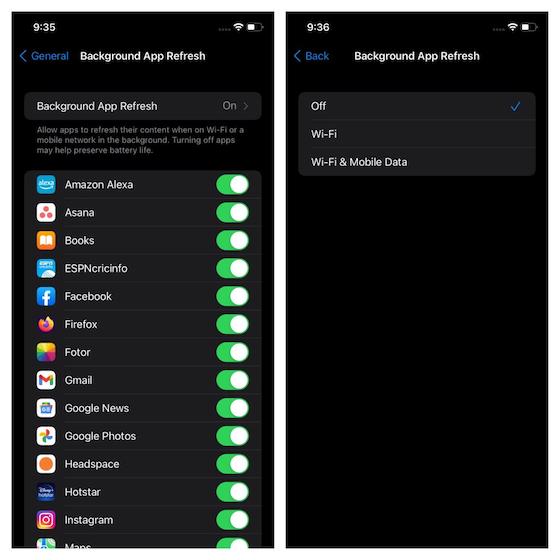
ในขณะเดียวกัน ฉันยังขอแนะนำให้คุณบังคับออกจากแอปทันทีที่คุณไม่ต้องการใช้อีกต่อไป ปัดขึ้นจากแถบหลักที่ด้านล่างและกดค้างไว้ตรงกลางหน้าจอ (ในรุ่น Face ID) หรือกดปุ่มโฮมสองครั้ง (ในรุ่น Touch ID) เพื่อเปิดตัวสลับแอพ จากนั้นปัดขึ้นบนการ์ดแอพเพื่อฆ่าแอพ มันสามารถเล่นส่วนที่ดีในการประหยัดแบตเตอรี่ของ iPhone ของคุณ
2. ปิดบริการตำแหน่ง
บริการระบุตำแหน่งเป็นอีกหนึ่งคุณลักษณะที่มีชื่อเสียงที่ต้องการการจัดการที่ดีขึ้น มิฉะนั้น อาจทำให้แบตเตอรี่หมดโดยไม่คาดคิดบนอุปกรณ์ iOS 15 ของคุณ สำหรับฉัน วิธีที่ดีที่สุดในการจัดการการติดตามด้วย GPS คือการอนุญาตเฉพาะบางแอปเท่านั้นที่ใช้ข้อมูลตำแหน่งของคุณ และอนุญาตด้วยเงื่อนไขของคุณเองด้วย ยิ่งกว่านั้น ตรวจสอบให้แน่ใจว่าแอปเข้าถึงตำแหน่งของคุณเฉพาะเมื่อคุณใช้แอปหรือต้องเข้าถึงตำแหน่งทุกครั้ง
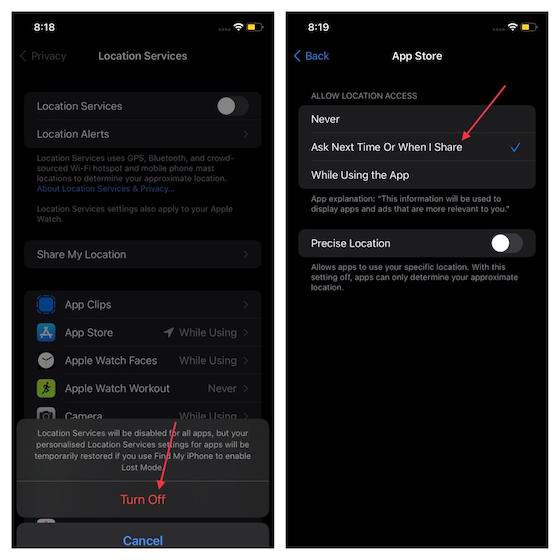
ในการทำเช่นนั้น ให้เปิดแอปการตั้งค่าบนอุปกรณ์ iOS 15 ของคุณและไปที่ ความเป็นส่วนตัว-> ตำแหน่ง บริการ ตอนนี้ คุณสามารถเลือกที่จะปิดบริการระบุตำแหน่งทั้งหมดหรือเลือกการตั้งค่าที่ต้องการสำหรับแต่ละแอปโดยเลือกได้ ขึ้นอยู่กับความต้องการของคุณ
3. ลดการเคลื่อนไหวของอินเทอร์เฟซผู้ใช้
เมื่อต้องประหยัดพลังงานแบตเตอรี่ ฉันชอบลดการเคลื่อนไหวของอินเทอร์เฟซผู้ใช้ ซึ่งรวมถึงเอฟเฟกต์พารัลแลกซ์ของไอคอน ถ้าคุณไม่รังเกียจที่จะทิ้งแอนิเมชั่นและเอฟเฟกต์พารัลแลกซ์ของไอคอนแอพ ให้ใช้ประโยชน์จากแฮ็คที่มีประสิทธิภาพนี้เพื่อปรับปรุงอายุการใช้งานแบตเตอรี่ของ iPhone ของคุณ ไปที่ การตั้งค่า-> การช่วยการเข้าถึง-> การเคลื่อนไหว ตอนนี้ ให้เปิดสวิตช์ข้าง ลดการเคลื่อนไหว
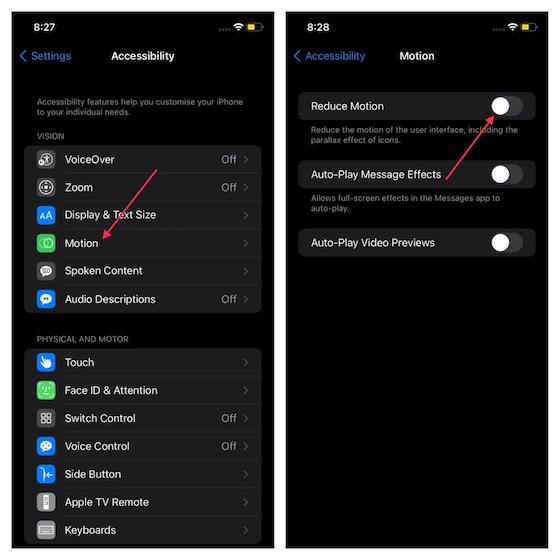
4. เปิดใช้งานโหมดพลังงานต่ำ
ตั้งแต่ที่โหมดพลังงานต่ำกลับมาใน iOS 9 (2015) ฉันก็ใช้มันเพื่อยืดอายุการใช้งานแบตเตอรี่บน iPhone ของฉัน สิ่งที่ทำให้คุณสมบัติการประหยัดพลังงานนี้มีประสิทธิภาพมากคือความสามารถในการลดกิจกรรมในเบื้องหลังโดยอัตโนมัติ เช่น การดึงจดหมายและการดาวน์โหลด เพื่อรักษาอายุการใช้งานแบตเตอรี่ ดังนั้น อย่าลืมใช้ประโยชน์จากคุณสมบัตินี้เพื่อยืดอายุการใช้งานแบตเตอรี่ให้สูงสุดบนอุปกรณ์ iOS 15 ของคุณ
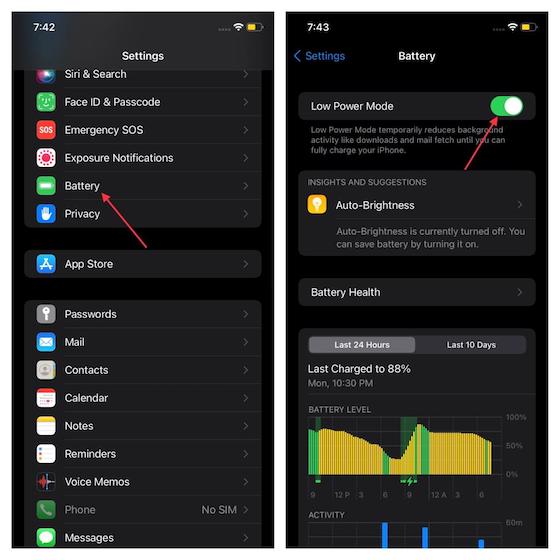
หากต้องการเปิดใช้งานคุณลักษณะนี้ ให้ไปที่ การตั้งค่า-> แบตเตอรี่ จากนั้นเปิดสวิตช์สำหรับโหมดพลังงานต่ำ โปรดทราบว่า iOS 15 จะปิดใช้งานโหมดพลังงานต่ำโดยอัตโนมัติเมื่อแบตเตอรี่ได้รับการชาร์จอย่างเพียงพอ (มากกว่า 80%) เนื่องจากเป็นการใช้งานชั่วคราวและยังคงใช้งานได้จนกว่าจะถึงการชาร์จครั้งถัดไป คุณจะต้องเปิดใช้งานด้วยตนเองทุกครั้งที่คุณต้องการยืดอายุแบตเตอรี่
เพื่อให้งานนี้ไม่ยุ่งยาก คุณสามารถเพิ่มไอคอนโหมดพลังงานต่ำในศูนย์ควบคุมโดยไปที่การตั้งค่า-> ศูนย์ควบคุม จากนั้นค้นหา”โหมดพลังงานต่ำ”ในส่วน”การควบคุมเพิ่มเติม”แล้วแตะปุ่ม”+”ข้างๆ ต่อจากนี้ไป คุณสามารถเปิดหรือปิดโหมดพลังงานต่ำจากศูนย์ควบคุมบน iPhone ของคุณ
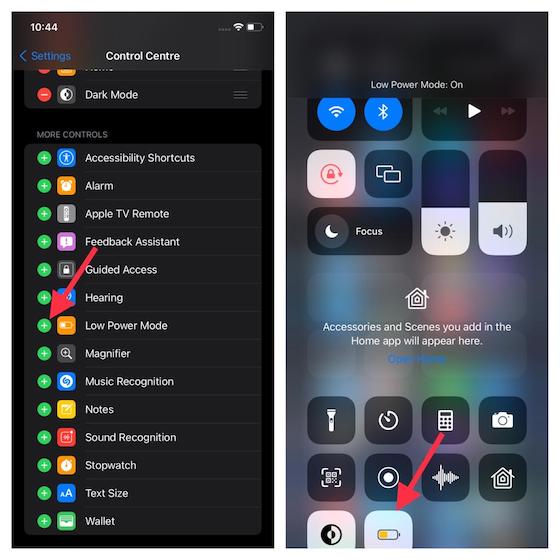
5. ปิดใช้งานวิดีโอที่เล่นอัตโนมัติใน Safari
เพื่อประสบการณ์การท่องเว็บที่ปราศจากสิ่งรบกวน อย่าลืมปิดวิดีโอที่เล่นอัตโนมัติใน Safari บนอุปกรณ์ iOS 15 ของคุณ นอกเหนือจากการป้องกันไม่ให้วิดีโอที่ไม่จำเป็นเบี่ยงเบนความสนใจของฉันแล้ว มันยังมีบทบาทสำคัญในการยืดอายุการใช้งานแบตเตอรี่อีกด้วย ดังนั้นเพื่อยุติความรำคาญ ให้ไปที่ การตั้งค่า-> การเข้าถึง-> การเคลื่อนไหว ตอนนี้ ให้ปิดสวิตช์ข้างเล่นตัวอย่างวิดีโออัตโนมัติ
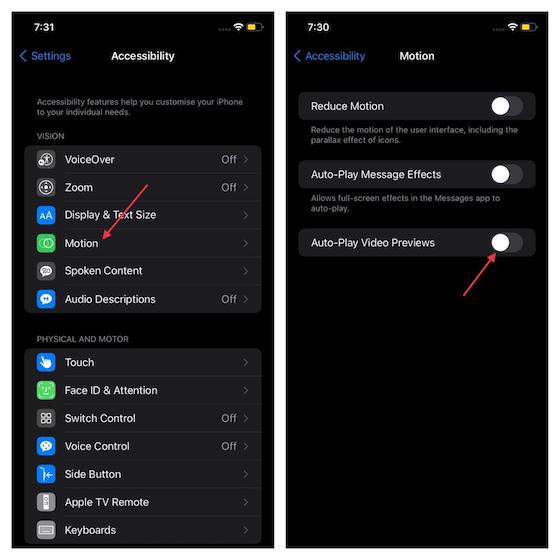
6. ปิดการอัปเดตและดาวน์โหลดแอปอัตโนมัติ
คุณลักษณะการอัปเดตแอปอัตโนมัติช่วยให้อัปเดตแอปบนอุปกรณ์ของคุณได้สะดวกยิ่งขึ้น อย่างไรก็ตาม คุณควรปิดการใช้งาน โดยเฉพาะอย่างยิ่งเมื่ออุปกรณ์ของคุณประสบปัญหาแบตเตอรี่หมด ในทำนองเดียวกัน จะเป็นการดีกว่าหากปิดการดาวน์โหลดแอปอัตโนมัติ เนื่องจากอาจทำให้ปัญหาแบตเตอรี่หมดเร็วขึ้น
ในการทำเช่นนั้น ไปที่ การตั้งค่า -> App Store ตอนนี้ ให้ปิดสวิตช์สำหรับ “การอัปเดตแอป”และ”แอป“ซึ่งอยู่ใต้ส่วนการดาวน์โหลดอัตโนมัติ
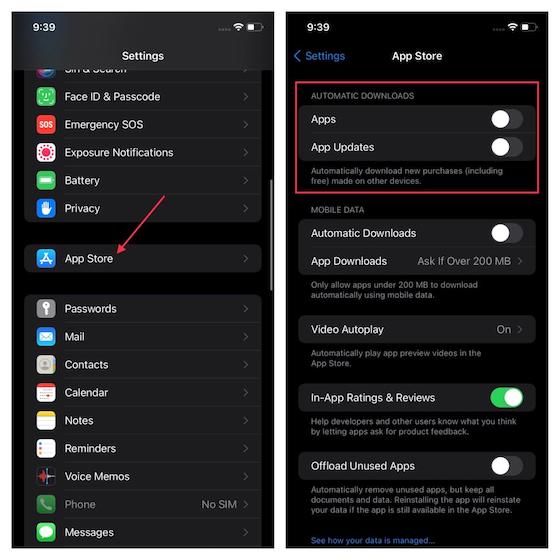
7. อัปเดตแอปเพื่อแก้ไขการระบายแบตเตอรี่ของ iOS 15
แอปที่ล้าสมัยมีความรับผิดชอบเท่ากันสำหรับปัญหาการระบายแบตเตอรี่ ดังนั้น ยิ่งคุณอัปเดตแอปทั้งหมดได้เร็วเท่าไร ก็ยิ่งดีต่อสุขภาพแบตเตอรี่ของ iPhone มากขึ้นเท่านั้น เปิด App Store และตรวจสอบให้แน่ใจว่าได้เลือกแท็บ Today แล้ว หลังจากนั้น แตะที่โปรไฟล์ของคุณ ไอคอน ที่ด้านบนขวา จากนั้นเลื่อนลงและแตะปุ่ม อัปเดตทั้งหมด เพื่อดาวน์โหลดแอปเวอร์ชันล่าสุดทั้งหมดพร้อมกัน หากคุณต้องการอัปเดตทีละแอป ให้แตะปุ่มอัปเดตถัดจากแอปที่ต้องการ

เราขอแนะนำให้คุณจับตาดูการอัปเดตแอป Spotify และดาวน์โหลดทันทีเพื่อแก้ไขการระบายแบตเตอรี่จำนวนมากที่เกิดจากอุปกรณ์ iOS 15
8. รีเซ็ตการตั้งค่าทั้งหมด
เมื่อใดก็ตามที่อุปกรณ์ของฉันดูเหมือนจะพัวพันกับปัญหาที่ค้างอยู่ ฉันจะหันไปใช้วิธีแก้ปัญหาที่ต่างไปจากเดิมอย่างสิ้นเชิงและเชื่อถือได้โดยไม่ล้มเหลว และคุณสามารถเติมเงินเพื่อแก้ไขปัญหาแบตเตอรี่หมดใน iOS 15 ได้เช่นกัน สำหรับผู้ที่ไม่รู้ตัว การรีเซ็ตการตั้งค่าทั้งหมดจะล้างการตั้งค่าที่มีอยู่ทั้งหมด ซึ่งรวมถึง VPN และ Wi-Fi แต่ช่วยให้สื่อและข้อมูลทั้งหมดปลอดภัย ดังนั้นจึงไม่มีอันตรายในการให้โอกาส
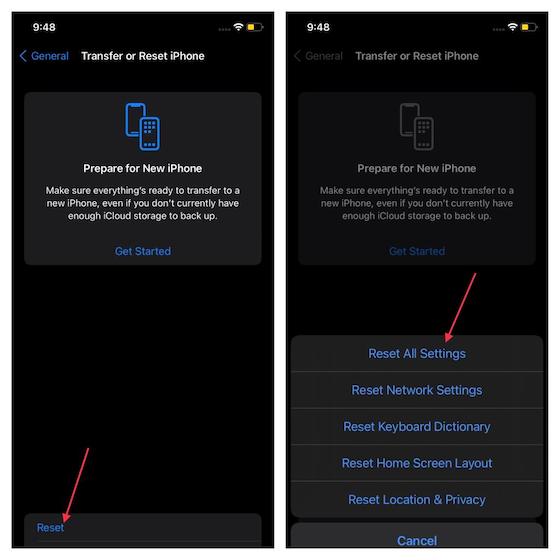
ไปที่ การตั้งค่า-> ทั่วไป-> โอนหรือรีเซ็ต iPhone-> รีเซ็ต ตอนนี้ เลือก รีเซ็ตการตั้งค่าทั้งหมด ในเมนูป๊อปอัปและยืนยันการดำเนินการ เราได้รวบรวมคู่มือเฉพาะเพื่อรีเซ็ตการตั้งค่าทั้งหมดใน iOS 15 เพื่อให้คุณสามารถตรวจสอบข้อมูลเพิ่มเติมได้
9. จัดระเบียบพื้นที่เก็บข้อมูล iPhone ของคุณ
พื้นที่เก็บข้อมูลที่อุดตันอาจทำให้เกิดปัญหาหลายประการ รวมถึงความร้อนสูงเกินไป UI ที่ช้า การค้าง และแบตเตอรี่หมด ดังนั้น หากคุณไม่ได้ล้างแคช ไฟล์ที่ซ้ำซ้อน หรือไฟล์แนบของข้อความที่ใช้พื้นที่เก็บข้อมูลมาระยะหนึ่งแล้ว มีโอกาสสูงที่ที่เก็บข้อมูลที่รกจะมีปัญหาแบตเตอรีหมด
เพื่อให้ได้มุมมองที่ดีขึ้นเกี่ยวกับแอปที่ต้องล้าง ให้ไปที่ การตั้งค่า-> ทั่วไป-> ที่เก็บข้อมูล iPhone ตอนนี้ ให้ตรวจสอบแถบการใช้ที่เก็บข้อมูลเพื่อดูว่ามีการใช้ที่เก็บข้อมูลอย่างไร นอกจากนี้ ให้จดบันทึกที่เก็บข้อมูลที่ใช้โดย System Data (เดิมคือ Other)
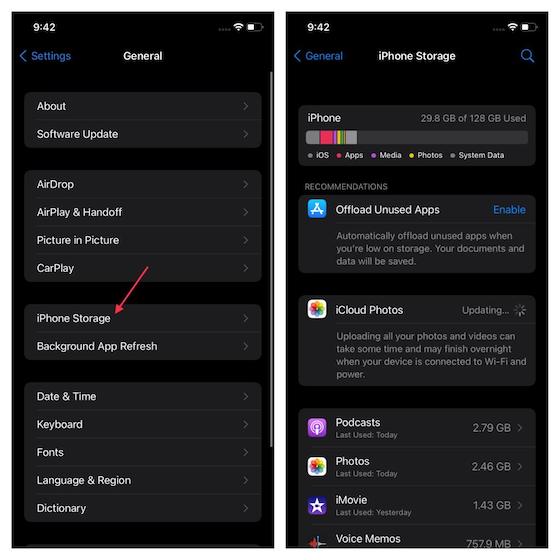
เปิด หน้าจอนี้ คุณควรเห็นรายการแอพที่ติดตั้งไว้จำนวนมากและจำนวนพื้นที่ที่แต่ละแอพใช้บนอุปกรณ์ iOS 15 ของคุณ เมื่อคุณพบแอปที่ใช้พื้นที่เก็บข้อมูลมากที่สุดแล้ว ให้ล้างข้อมูลเหล่านั้น นอกจากนี้ ให้ลบแอปที่ไม่มีประโยชน์ วิดเจ็ตของ iPhone ภาพหน้าจอ และวิดีโอที่คุณไม่ต้องการอีกต่อไป
เมื่อคุณลบไฟล์และแอปที่ไม่จำเป็นทั้งหมดแล้ว ให้บังคับรีสตาร์ท (หรือที่เรียกว่าฮาร์ดรีเซ็ต) iPhone ของคุณ โดยทำตามขั้นตอนด้านล่าง:
ใน iPhone 8 หรือใหม่กว่าที่ไม่มีปุ่มโฮม: กดและปล่อยปุ่มเพิ่มระดับเสียงอย่างรวดเร็ว กดและปล่อยปุ่มลดระดับเสียงอย่างรวดเร็ว หลังจากนั้น ให้กดปุ่มด้านข้างค้างไว้จนกว่าคุณจะเห็นโลโก้ Apple บน iPhone 7 และ 7 Plus: กดปุ่มด้านข้างและปุ่มลดระดับเสียงค้างไว้พร้อมกันจนกว่าหน้าจอจะเป็นสีดำและโลโก้ Apple จะปรากฏขึ้น บน iPhone 6s และ iPhone SE: กดปุ่มด้านข้างและปุ่มโฮมค้างไว้พร้อมกันจนกว่าโลโก้ Apple จะปรากฏขึ้น
10. การอัปเดตซอฟต์แวร์
ดังที่ฉันได้กล่าวไว้ข้างต้น ข้อบกพร่องของซอฟต์แวร์มักเป็นประเด็นที่น่าสงสัยเสมอ โดยเฉพาะอย่างยิ่งเมื่ออุปกรณ์ของคุณพบกับสิ่งที่ไม่คาดคิด หากคำแนะนำข้างต้นไม่ได้ผลในการแก้ไขปัญหาแบตเตอรี่หมดบนอุปกรณ์ iOS 15 ของคุณ มีความเป็นไปได้สูงที่บั๊กของซอฟต์แวร์อาจเป็นสาเหตุของปัญหา และในสถานการณ์สมมตินี้ การอัปเดตซอฟต์แวร์เป็นทางออกที่ดีที่สุด
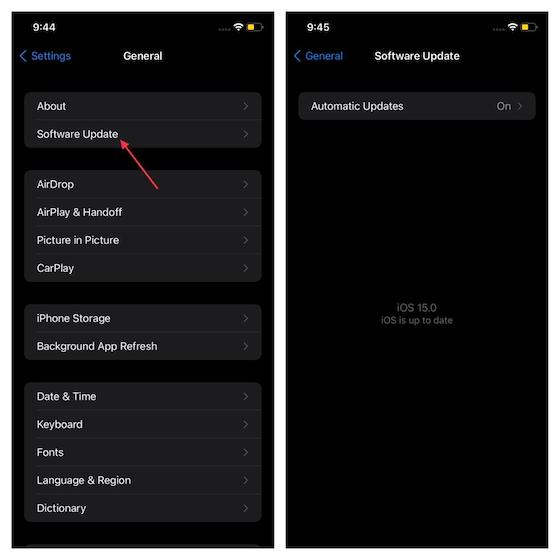
หากต้องการอัปเดต iPhone ให้ไปที่ การตั้งค่า-> ทั่วไป-> การอัปเดตซอฟต์แวร์ จากนั้นดาวน์โหลดและติดตั้ง iOS 15 เวอร์ชันล่าสุด
หมายเหตุ: แม้ว่าจะไม่ใช่วิธีแก้ปัญหา แต่เราขอแนะนำให้คุณตรวจสอบสภาพแบตเตอรี่ของ iPhone ที่ใช้ iOS 15 ด้วย ไปที่ การตั้งค่า-> แบตเตอรี่-> สุขภาพแบตเตอรี่ เพื่อค้นหาความจุสูงสุดของแบตเตอรี่ที่สัมพันธ์กับเวลาที่เป็นของใหม่ โปรดทราบว่าความจุที่ต่ำกว่าหมายถึงการใช้งานระหว่างการชาร์จแต่ละครั้งน้อยลง หากความจุของแบตเตอรี่ลดลงอย่างมาก คุณจะต้องเปลี่ยนแบตเตอรี่ iPhone ของคุณ
เคล็ดลับในการแก้ไขปัญหาแบตเตอรี่หมดใน iOS 15 บน iPhone
นั่นคือวิธีที่คุณสามารถเพิ่มอายุการใช้งานแบตเตอรี่ให้สูงสุดบน iPhone ของคุณที่ใช้ iOs 15 โดยการกำจัดไฟล์และแอปที่ซ้ำซ้อนด้วย ในการควบคุมคุณสมบัติการดูดพลังงาน คุณสามารถแก้ไขปัญหาการใช้พลังงานอย่างรวดเร็วได้ พิจารณาเคล็ดลับเหล่านี้แล้วคุณจะเห็นความแตกต่างทันที คุณมีคำถามอื่น ๆ เกี่ยวกับปัญหาท่อระบายน้ำแบตเตอรี่ iOS 15 หรือไม่? ถ้าเป็นเช่นนั้นโปรดแจ้งให้เราทราบในส่วนความคิดเห็นด้านล่าง แบ่งปันความคิดของคุณเกี่ยวกับ iOS 15 ว่าเป็นไปตามที่คุณคาดหวังหรือไม่
Apple Watch เป็นมาตรฐานทองคำสำหรับสมาร์ทวอทช์มาอย่างยาวนาน ดึงดูดผู้ใช้ด้วยฟีเจอร์การติดตามสุขภาพและคลังแอปที่มีประสิทธิภาพ ในทางกลับกัน ระบบนิเวศของนาฬิกาอัจฉริยะของ Android กำลังลดน้อยลงด้วยข้อเสนอที่น่าเบื่อและไม่มีผู้ซื้อ Samsung มี […]
ตลาดเกมทั่วโลกไม่ได้อยู่ในตำแหน่งที่ดีที่สุดในขณะนี้ ด้วยนักขุด Bitcoin ที่แย่งชิงการ์ดกราฟิก นักเล่นเกมมักพบว่าตนเองต้องจ่ายเงินพิเศษเพื่อสร้างพีซีที่สมบูรณ์แบบ เนื่องจากปัญหาการขาดแคลน GPU ยังไม่สิ้นสุด […]
ทันทีหลังจากที่ HP เข้าสู่ตลาดอินเดียด้วย Chromebook ใหม่ Asus ได้เปิดตัว Chromebook หลายรุ่นในอินเดียในราคาที่แข่งขันได้ Asus Chromebook C223 เป็นหนึ่งใน Chromebook ระดับเริ่มต้นในกลุ่มผลิตภัณฑ์นี้ โดยเริ่มต้นที่ […]